L'utilizzo di uno strumento client SSH è sempre utile e pratico per l'amministratore di sistema e gli utenti remoti. Nei client SSH convenzionali, potresti riscontrare alcuni problemi di disconnessione dalla rete e dalla sessione automatica. In qualità di amministratore di sistema, ti rendi già conto dell'importanza del client SSH remoto basato su CLI. Per risolvere frequenti problemi di logout, ritardo e perdita di pacchetti, puoi installare Mosh SSH come alternativa SSH su Linux. Mosh sta per Mobile shell, che è un client shell sicuro basato sulla riga di comando per Linux. Non richiede un indirizzo IP obsoleto e statico per stabilire la connessione; inoltre, il client shell Mosh SSH è compatibile anche con i dispositivi mobili.
Mosh Shell come alternativa SSH su Linux
La shell Mosh SSH utilizza le connessioni di rete TCP e supporta il roaming. Qualunque cosa digiti sul terminale locale viene inviata all'host remoto TCP e qualunque cosa venga stampata dall'applicazione torna sullo schermo. Tutta l'interfaccia utente della shell Mosh SSH, inclusi i tasti premuti, proviene dal server.
In Linux, la shell Mosh consente di passare da una connessione di rete a un'altra senza perdere la connessione SSH. La shell Mosh SSH è scritta nel linguaggio di programmazione C++ ed è costruita sotto la licenza di privacy GNU GPL. In questo post vedremo come installare Mosh shell come alternativa SSH su Linux.
1. Installa Mosh Shell su Debian/Ubuntu
L'installazione del client Mosh SSH su Debian o Ubuntu Linux è semplice e diretta. È disponibile nel repository ufficiale di Linux. Se il tuo computer non dispone di alcun sistema demone UFW o firewall, non devi preoccuparti del sistema firewall. Puoi eseguire i seguenti comandi sulla shell del tuo terminale per aggiornare il tuo repository Linux e installare la shell Mosh SSH sul tuo sistema Linux.
# apt-get update
# apt-get install mosh
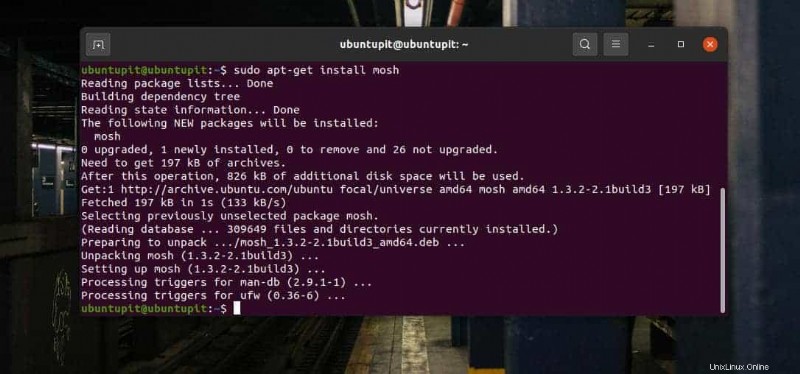
2. Installa Mosh SSH su Fedora/Red Hat Linux
Se esegui un sistema Linux basato su Fedora o Red Hat, puoi installare la shell Mosh SSH sul tuo Linux tramite il comando YUM o DNF. È nel repository Linux e non richiede alcun pacchetto EPEL. Per prima cosa, esegui il seguente set di comandi sulla tua shell per installare la shell Mosh SSH sulla tua macchina Linux.
Esegui i seguenti comandi per installare Mosh shell su Fedora Linux.
# yum update
# dnf install mosh
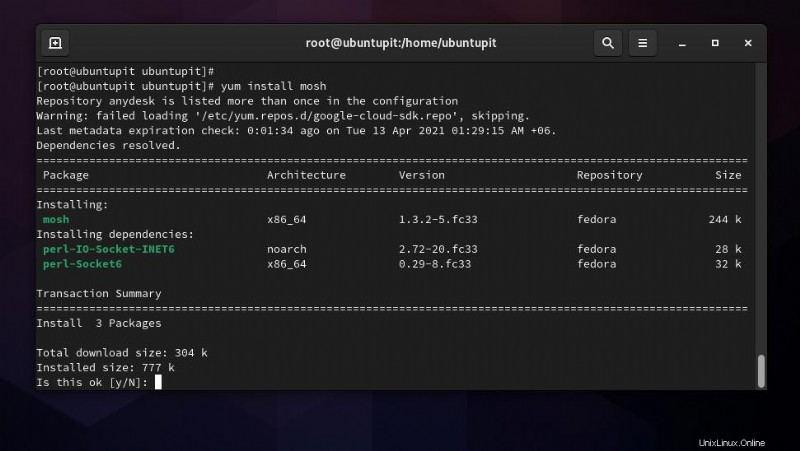
I seguenti comandi installeranno la shell Mosh sull'azienda Red Hat Linux.
# yum update
# yum install mosh
3. Installa Mosh SSH su Arch, SuSE e altri Linux
Nelle distribuzioni Linux basate su Arch e Arch, l'installazione di Mosh shell è un'attività rapida. Devi solo eseguire il seguente comando Pacman sulla shell del terminale con privilegi di root per installarlo.
# pacman -S mosh
Se sei un utente SuSE Linux, esegui il seguente comando zypper per installare Mosh SSH sul tuo sistema.
sudo zypper in mosh
In questo passaggio abbiamo visto le modalità di installazione di Mosh su Arch e SuSE Linux; se ancora non riesci a trovare modi per installare Mosh sulla tua distribuzione, scarica il codice sorgente di Mosh da qui e installalo dal codice sorgente.
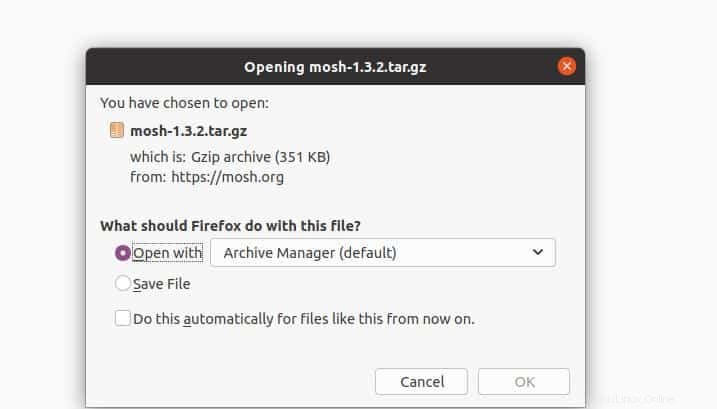
Al termine del download, estrai il file compresso ed esegui i seguenti comandi sulla shell del terminale indicati di seguito per installare Mosh dal codice sorgente.
$ cd mosh-1.3.2
$ ./configure
$ make
# make install
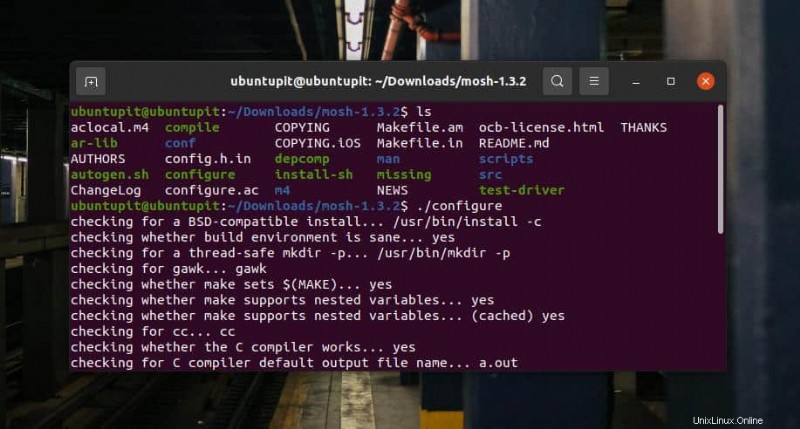
Inizia con Mosh Secure Shell
Finora abbiamo visto come installare la shell Mosh su vari sistemi Linux. È giunto il momento di eseguire la shell sicura di Mosh sulla riga di comando. Tutti i seguenti comandi che useremo in questo passaggio saranno eseguibili su tutte le principali distribuzioni Linux. Innanzitutto, potrebbe essere necessario eseguire il seguente comando per verificare la versione della shell SSH di Mosh.
$ mosh --version
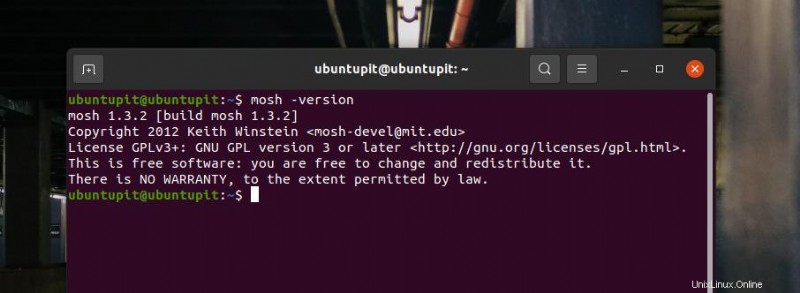
Per connettere un client remoto su Internet tramite il client Mosh, esegui il seguente comando sulla shell del terminale. Il seguente comando è costituito dalla sintassi mosh, dal nome utente del client e dall'indirizzo IP del client.
$ mosh [email protected]
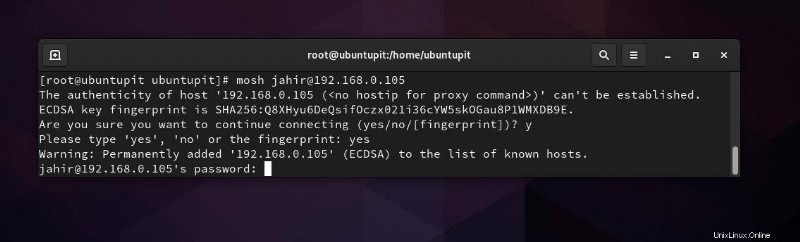
Se esegui correttamente il comando, dovrai confermare digitando "Sì" nella shell e, in seguito, richiederà la password di root del client per stabilire la connessione. Se non riesci a stabilire una connessione tramite Mosh, assicurati che il servizio SSH sia configurato e abilitato sul lato client. Quando devi terminare una sessione, puoi eseguire il seguente comando exit per terminare la sessione della tua shell.
$ exit
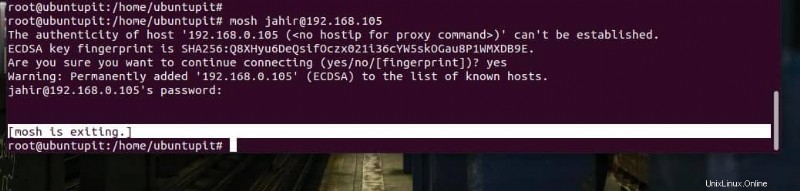
Per ottenere ulteriore aiuto sulle sintassi di Mosh, eseguire il comando help è sempre vantaggioso.
$ mosh --help
Ultime parole
Ho spiegato brevemente cos'è Mosh shell, come funziona e come installarlo su un sistema Linux nell'intero post. Se hai ancora confusione sul fatto che la shell di Mosh sia sicura o meno, o sia migliore dei tradizionali client SSH, beh, non posso spiegare molto qui. Tutto quello che posso garantire è che ha alcuni contro e pro, ma nell'uso convenzionale di una sessione SSH, non noterai i contro. Ti consiglierei di fare un tentativo e trovare tutte le risposte a tutti i tuoi pensieri.
Per favore condividilo con i tuoi amici e la comunità Linux se trovi questo post utile e informativo. Puoi anche scrivere le tue opinioni su questo post nella sezione dei commenti.